3 moyens de faire une rotation d'une vidéo mp4 facilement sur PC et Mac
Il n'est pas rare de filmer une vidéo avec son smartphone et de constater que la vidéo est désorientée lorsqu'on l'ouvre dans le PC. Le problème de vidéo inversé peut survenir suite à une mauvaise manipulation du téléphone ou de son appareil photo, une mauvaise tenue du téléphone, un dysfonctionnement du gyroscope du téléphone. Il est conseillé de tenir le téléphone en paysan (horizontalement) pour éviter les problèmes d'orientation sur PC.
Que faire donc quand la vidéo a déjà été filmée ? Il existe quelques techniques et logiciel permettant de faire la rotation d'une vidéo MP4. Généralement, la première chose à essayer est de lire la vidéo avec un autre lecteur vidéo comme VLC media player. Si le problème n'est pas résolu alors il va falloir utiliser un logiciel de rotation vidéo MP4.
Avec un logiciel de rotation vidéo MP4, il est possible de faire la rotation d'une vidéo MP4 sur plusieurs angles. Mais le plus souvent il s'agit de faire une rotation vidéo MP4 90°. Si c'est une partie de la vidéo qui est mal orientée, alors il faut utiliser un éditeur vidéo qui a la fonction de rotation. Dans cet article, nous allons présenter plusieurs méthodes et logiciels permettant de faire une rotation vidéo MP4 gratuit.

- Partie 1. Comment faire une rotation vidéo MP4 gratuit avec Vidmore Convertisseur Vidéo
- Partie 2. Comment faire la rotation vidéo MP4 avec VLC
- Partie 3. Comment faire une rotation d'une vidéo MP4 en ligne gratuitement
Partie 1. Comment faire une rotation vidéo MP4 gratuit avec Vidmore Convertisseur Vidéo
Vidmore Convertisseur Vidéo est un logiciel qui a pour fonction principale la conversion de fichiers. Il permet aussi d'éditer les vidéos, de faire le montage et le collage vidéos, la compression de fichiers, l'amélioration de la qualité de vidéo et bien d'autres. Nous allons utiliser sa fonction d'éditeur vidéo pour faire la rotation vidéo MP4 90°. Noter qu'en fonction de l'orientation de votre vidéo, l'angle de rotation peut varier.
Vidmore Convertisseur Vidéo est disponible pour Windows et Mac ci-dessous.
- Éditer une vidéo, tels que rotation, recadrage, coupage, fusion, filigrane, etc.
- Couper une vidéo, tels que AVI, MOV, MKV, FLV, 3GP, VOB, etc.
- Convertir n'importe quel format vidéo et audio.
- Prendre en charge la sortie de vidéo en HD 1080p et HD 720p avec une excellente qualité d'image.

Étape 1. Importer la vidéo
Après installation de Vidmore Convertisseur Vidéo, lancez le logiciel et cliquez sur Ajouter Fichier(s) pour importer la vidéo MP4 à pivoter. Vous pouvez glisser et déposer les vidéos dans la fenêtre du convertisseur pour les importer.

Étape 2. Faire pivoter la vidéo
Une fois la vidéo importée, cliquez sur le symbole d'étoile pour ouvrir l'éditeur vidéo permettant de faire la rotation de la vidéo MP4.
Dans la fenêtre de l'éditeur vidéo, vous pouvez faire la rotation de la vidéo à gauche, à droite, horizontalement et verticalement en utilisant les touches indiquées sur l'image ci-dessous.
Après avoir fait la rotation de la vidéo MP4, cliquez sur OK pour enregistrer les modifications.
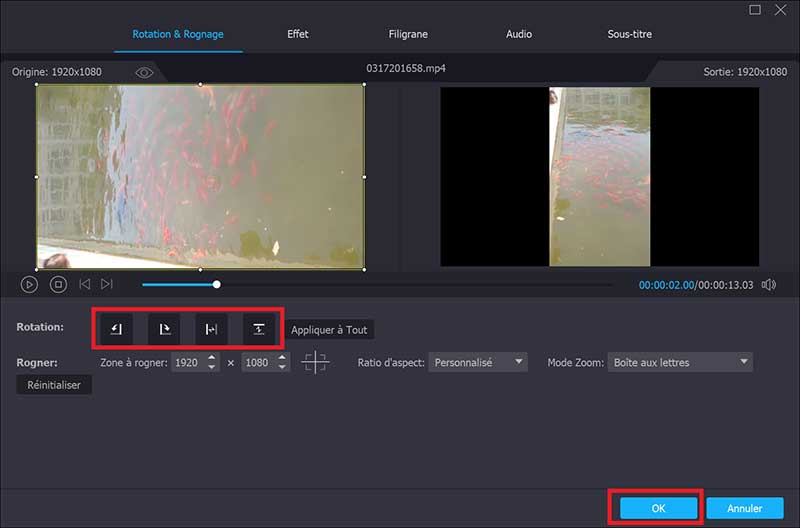
Étape 2. Exporter la vidéo
Après avoir fait la rotation vidéo MP4, vous devez exporter la vidéo pour apprécier le résultat. Avant de procéder à l'exportation de la vidéo, rassurez-vous que le format à droite de la vidéo est bien MP4, sinon déroulez la liste de formats et choisissez MP4.
Enfin, cliquez sur Convertir Tout pour exporter la vidéo. Vous pouvez accéder au dossier d'exportation en cliquant sur l'icône de dossier au bas de la fenêtre.
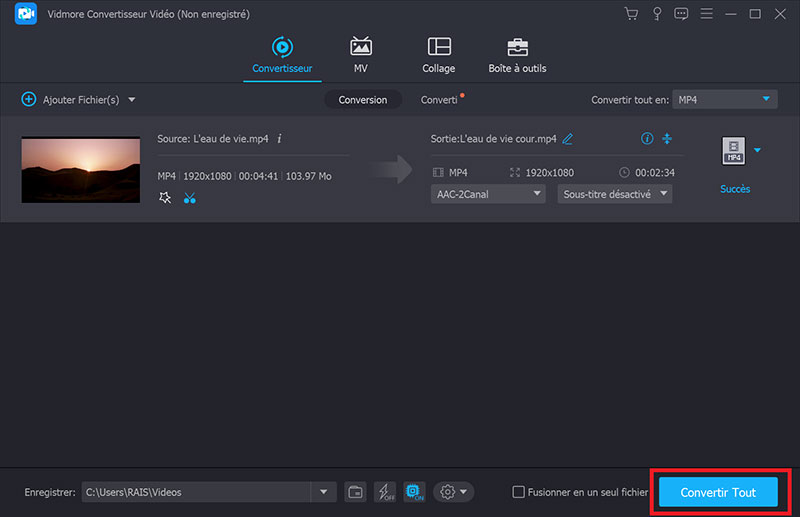
Astuce : Vous pouvez aussi convertir FLV en MP4 et convertir MOV en MP4 avec ce programme.
Partie 2. Comment faire la rotation vidéo MP4 avec VLC
VLC media player est un lecteur multimédia qui offre un certain nombre de fonctionnalités uniques à lui. Sa popularité vient en grande partie du fait qu'il soit en mesure de lire une vaste majorité de formats vidéo et audio.
Si vous jouez une vidéo avec VLC et que celle-ci est mal orientée, alors VLC vous permet de faire la rotation de vidéo. Faire une rotation vidéo MP4 avec VLC est simple, mais n'est pas une opération permanent. La vidéo sera normale seulement sur VLC et sera toujours inversée sur les autres lecteurs et appareils.
Étape 1. Accéder aux paramètres étendus
Lancez la lecture de la vidéo avec VLC, sous le menu Outils, puis cliquez sur Effets et filtres. Ou utilisez le raccourci en bas de la barre de lecture.
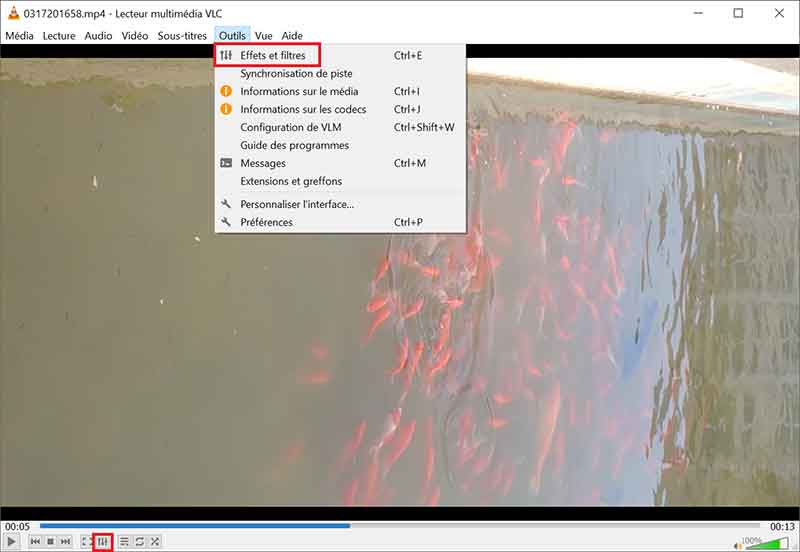
Étape 2. Faire pivoter la vidéo MP4
Dans la fenêtre d'effets qui s'ouvre, cliquez sur le menu Effets vidéo, puis sur Géométrie. Cochez la case Transformation et sélectionnez un angle de rotation selon l'orientation actuelle de votre vidéo. Pour faire une rotation de la vidéo MP4 avec un angle inférieur à 90°, cochez la case Rotation. Vous pouvez ainsi utiliser la roue pour faire la rotation de la vidéo ou utiliser les touches de direction pour plus de précision.
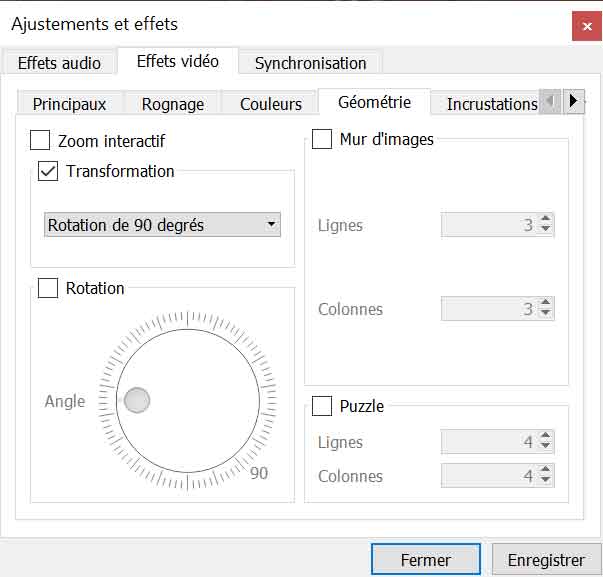
Partie 3. Comment faire une rotation d'une vidéo MP4 en ligne gratuitement
Nous allons voir comment faire une rotation d'une vidéo MP4 en ligne sans avoir besoin d'un logiciel. La rotation vidéo MP4 en ligne est convenable uniquement pour les courtes vidéos moins volumineuses, car une longue vidéo prendrait beaucoup de temps pour télécharger et le temps d'exportation serait très long.
Nous utilisons online-video-cutter pour faire la rotation de vidéo MP4 en ligne.
Étape 1. Importer la vidéo
Dans le site du coupeur vidéo en ligne, cliquez sur Ouvrir un fichier, puis sélectionnez la vidéo MP4 à pivoter.
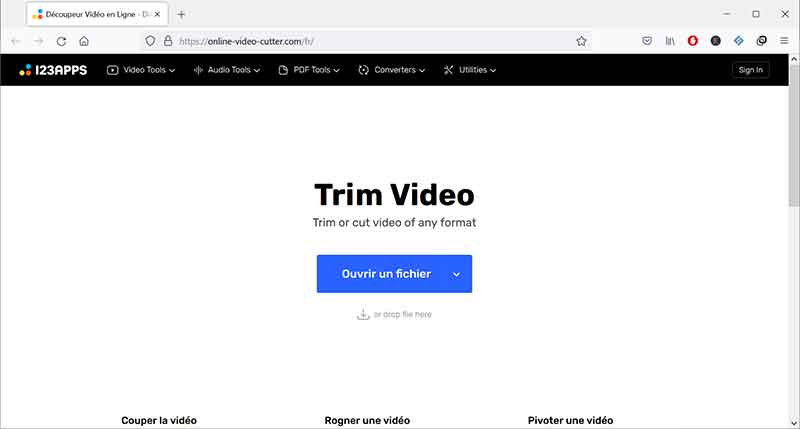
Étape 2. Pivoter et exporter la vidéo
Après importation de la vidéo, cliquez sur le bouton Orientation, avec les boutons qui s'affichent au bas de la page. Vous pouvez faire la rotation de la vidéo MP4 à 90°, soit gauche ou droite. Pour pivoter horizontalement ou verticalement, utilisez le bouton Flip.
Après la rotation de la vidéo MP4 en ligne, cliquez sur Save, puis attendez que le traitement de la vidéo finisse et téléchargez la vidéo dans votre disque.
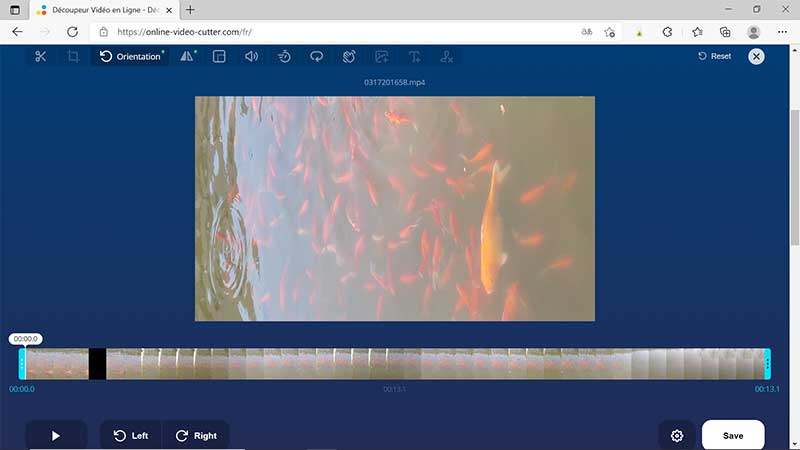
Conclusion
Nous avons présenté de manière détaillée et simple trois méthodes gratuites pour faire une rotation d'une vidéo MP4. Faire la rotation vidéo MP4 avec VLC est simple, mais est très limitée, la rotation n'est pas permanente et n'a aucun effet si vous jouez la vidéo sur un autre lecteur ou un autre appareil.
Vidmore Convertisseur Vidéo est un logiciel conçu pour manipuler les vidéos. C'est donc l'outil idéal pour faire la rotation d'une vidéo MP4. L'opération est très simple et rapide, en plus la rotation est permanente et vous pouvez visionner votre vidéo sur n'importe quel lecteur ou appareil.
Faire la rotation d'une vidéo MP4 en ligne est aussi possible, mais est une longue opération, car cela nécessite le téléchargement de la vidéo.
 Ajouter un filigrane à une vidéo
Ajouter un filigrane à une vidéo Fusionner des vidéos
Fusionner des vidéos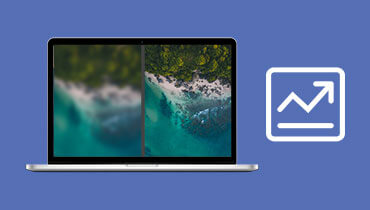 Améliorer la qualité d'une vidéo MP4
Améliorer la qualité d'une vidéo MP4